Configuración del mapa de su estrategia
El Mapa de la estrategia es una representación gráfica de la estructura legal y comercial de su entidad. Le permite evaluar los riesgos estratégicos de su empresa.
Cómo funciona
El Mapa de la estrategia se utiliza para representar y asociar los segmentos operativos y los objetivos estratégicos de su empresa. Los segmentos operativos y los objetivos estratégicos se representan utilizando un layout de dos columnas.
Las asociaciones que defina entre los segmentos operativos y los objetivos estratégicos en el Mapa de la estrategia se utilizan para:
- filtración de riesgos
- cálculo de las calificaciones de riesgo inherentes y residuales
- cálculo de la probabilidad y el impacto en el mapa de riesgo
- visualización de las agregaciones de riesgo en el mapa de riesgo de la estrategia
Segmentos operativos y objetivos estratégicos
Un segmento operativo es una región, unidad de negocios, división, ubicación o entidad de la que se evalúan los riesgos estratégicos con Estrategia.
Ejemplo
Usted evalúa riesgos estratégicos en múltiples segmentos operativos, incluidos Canadá, Estados Unidos y China.
Un objetivo estratégico es un proceso de negocios, un área funcional o un área que se puede auditar y que está relacionada con un segmento operativo en Estrategia.
Ejemplo
Usted evalúa en Canadá los riesgos estratégicos que se relacionan con el objetivo estratégico del cumplimiento de las normas de adquisición.
Etiquetas de las columnas
Puede personalizar las etiquetas de las columnas en su mapa de la estrategia para alinearlas con la terminología de su empresa.
De forma predeterminada, la columna de la izquierda está etiquetada Segmentos operativos y la columna de la derecha está etiquetada Objetivos estratégicos.
| Columna | Ejemplos de etiquetas de columnas personalizadas |
|---|---|
| Izquierda Segmentos operativos |
|
| Derecha Objetivos estratégicos |
|
Ejemplo
Configuración de un mapa de la estrategia
Escenario
Usted es el ejecutivo principal (CEO) de una empresa que ofrece un servicio basado en suscripción. Desea comprender mejor los riesgos y las oportunidades que afectan a su empresa a nivel alto. Su empresa está compuesta por varias entidades operativas, con cada entidad operativa asociada a un objetivo anual relevante.
Proceso
Primero, personalice las etiquetas de columnas de la siguiente manera:
- Columna izquierda Entidades operativas
- Columna derecha Objetivos anuales
Luego, agrega las entidades operativas y los objetivos anuales de su empresa al Mapa de la estrategia y asocia las entidades operativas a los objetivos anuales relevantes.
Resultado
Su Mapa de la estrategia está configurado de la siguiente manera:
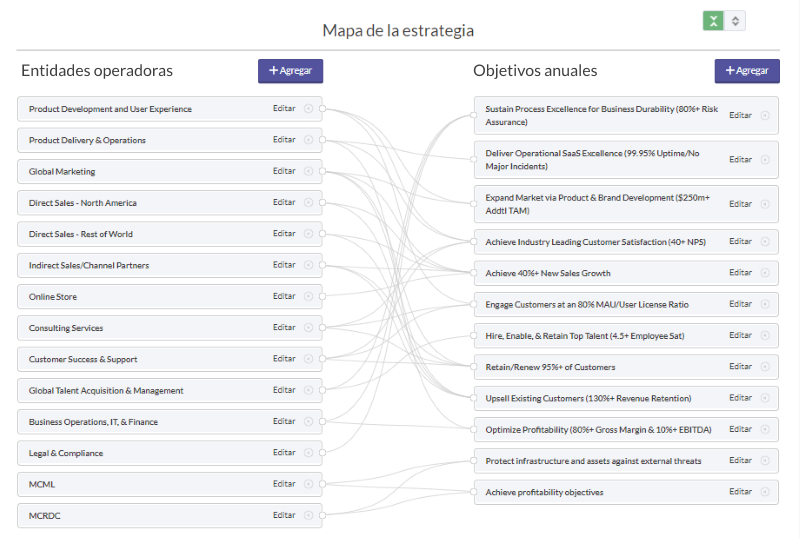
Permisos
Solo los administradores de Estrategia pueden instalar y configurar el Mapa de la estrategia.
Pasos
Nota
- Los términos de la interfaz son personalizables y los campos y fichas son configurables. En su instancia de Diligent One, algunos términos, campos y fichas pueden ser diferentes.
- Si un campo obligatorio queda en blanco, se mostrará una advertencia: Este campo es obligatorio. Algunos campos personalizados pueden tener valores predeterminados.
Personalizar las etiquetas de las columnas
- Abra la aplicación Estrategia.
- Haga clic en Configuración.
Se abre la página Usuarios.
- Haga clic en Mapa de la estrategia.
- Opcional. Personalice las etiquetas de la columna izquierda y derecha.
- Haga clic en Actualizar.
Agregar segmentos operativos
- Abra la aplicación Estrategia.
- Haga clic en Mapa de la estrategia.
- Haga clic en + Agregar en la parte superior de la columna izquierda.
- Ingrese el nombre del segmento operativo en el cuadro de texto.
- Seleccione un objetivo estratégico para asociarlo al segmento operativo de la lista desplegable.
Para seleccionar varios objetivos estratégicos, seleccione cada objetivo estratégico individual y agréguelo a la lista.
- Haga clic en Guardar.
Agregar objetivos estratégicos
- Abra la aplicación Estrategia.
- Haga clic en Mapa de la estrategia.
- Haga clic en Agregar en la parte superior de la columna derecha.
- Ingrese el nombre del objetivo estratégico en el cuadro de texto.
- Seleccione uno o más segmentos operativos para asociar el objetivo estratégico de la lista desplegable.
Para seleccionar múltiples segmentos operativos, seleccione cada segmento operativo individual y agréguelo a la lista.
- Haga clic en Guardar.
Reordene los elementos
Arrastre un segmento operativo u objetivo estratégico a cualquier ubicación en la lista.
El orden de los segmentos operativos y los objetivos estratégicos se refleja en los filtros Segmentos operativos y Objetivos estratégicos.
Editar los elementos del mapa de la estrategia
- Abra la aplicación Estrategia.
- Haga clic en Mapa de la estrategia.
- Opcional. Haga clic en las flechas
 para expandir todos los elementos de mapa de la estrategia y mostrar los segmentos operativos y los objetivos estratégicos asociados.
para expandir todos los elementos de mapa de la estrategia y mostrar los segmentos operativos y los objetivos estratégicos asociados. - Haga clic en Editar junto al elemento correspondiente.
- Edite el nombre del elemento o cualquier asociación, según sea necesario.
- Haga clic en Actualizar.
Eliminar los elementos del mapa de la estrategia
La eliminación de un objetivo estratégico o segmento operativo quita permanentemente todos los elementos asociados, incluidas las evaluaciones.
- Abra la aplicación Estrategia.
- Haga clic en Mapa de la estrategia.
- Complete cualquiera de las siguientes tareas:
Tarea Pasos Eliminar un segmento operativo o un objetivo estratégico - Mueva el ratón sobre el elemento adecuado.
- Haga clic en la "x" a la derecha del elemento.
- Haga clic en Eliminar para quitar de forma permanente la interpretación.
Eliminar una entrada asociada a un segmento operativo u objetivo estratégico - Mueva el ratón sobre el elemento adecuado.
- Haga clic en la flecha situada a la derecha del elemento para expandir el elemento.
- Haga clic en la "x" a la derecha de la entrada adecuada para quitar la entrada permanentemente.